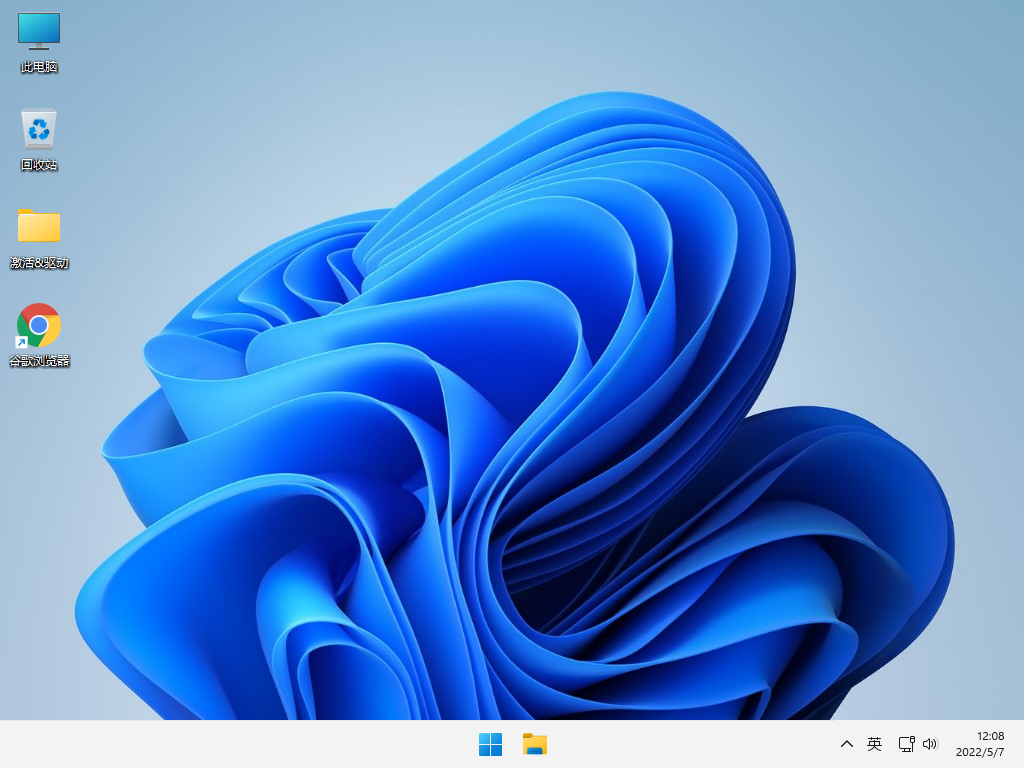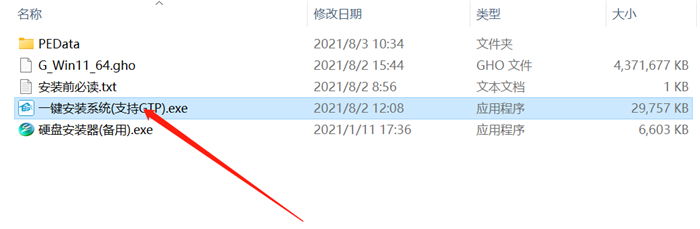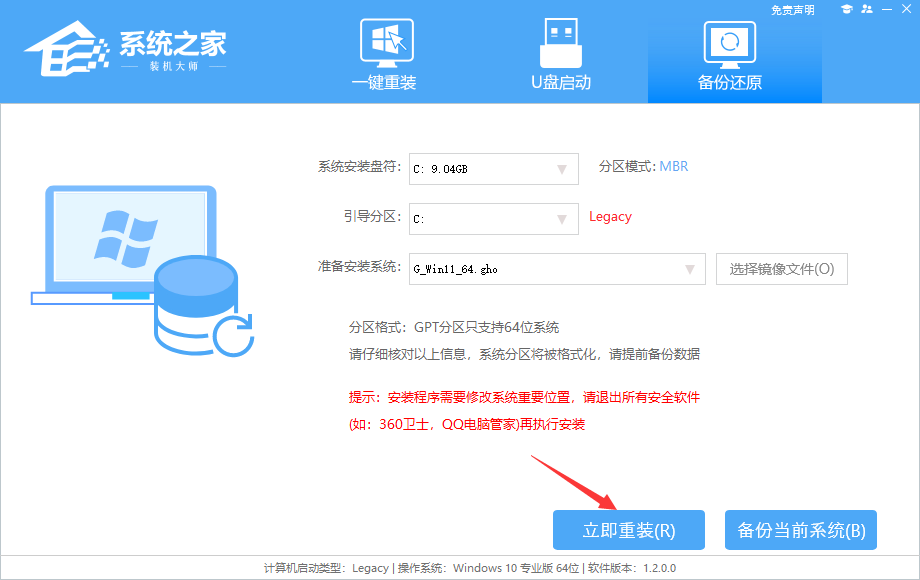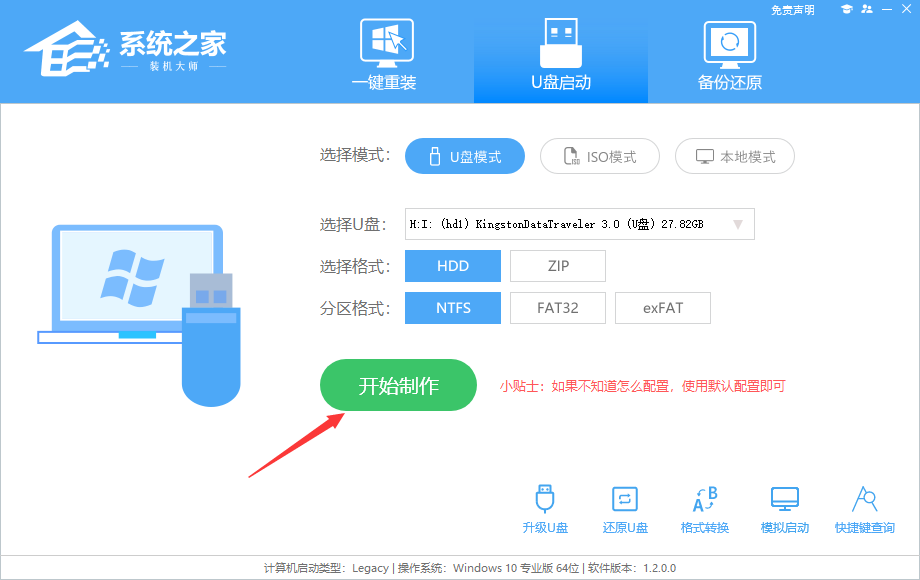Win11 Insider Preview Build 22623.1028系统镜像 V2022

 无插件
无插件
 360 √
360 √
 腾讯 √
腾讯 √
 金山 √
金山 √
 瑞星 √
瑞星 √
Win11 Insider Preview Build 22623.1028系统镜像是微软最新推出的Win11预览版,改进和修复了一些问题。根据官方的变化,只对任务栏、搜索、设置、任务管理器等引入修复和改进。有需要的用户可以下载体验。
Build 22623.1028 = 推出新功能。
Build 22621.1028 = 默认关闭新功能。
Win11 22623.1028补丁包官方下载
2022 年 12 月 Bug Bash:从明天 12 月 7 日开始,开发和 Beta 频道的内部人员将在反馈中心看到任务开始亮起,涵盖我们正在寻找反馈的各种场景。借此机会尝试一些新功能,让我们知道进展如何!Bug Bash 将于 12 月 7 日太平洋标准时间上午 12 点至 12 月 12 日太平洋标准时间晚上 11:59 举行。Bug Bash 结束后,参与的内部人员(通过提交反馈或完成有关其频道最新版本的任务)将在反馈中心收到徽章。
提醒:之前使用 Build 22622 的内部人员将通过 启用包自动转移到 Build 22623 。启用包人为地增加了更新的内部版本号,推出并启用了新功能,以便更容易与默认情况下关闭功能的更新设备区分开来。此方法仅用于 Beta 频道,并不表示最终功能推出的任何更改或计划。
默认情况下关闭新功能(Build 22621.xxxx)的组内人员可以检查更新并选择安装将推出功能的更新(Build 22623.xxx)。
Build 22623.1028 中的修复
[一般的]
进行了另一个修复以解决 explorer.exe 在安全模式下反复崩溃的问题。
[任务栏和系统托盘]
修复了以下问题:随着系统托盘设计更新,在您与隐藏的图标弹出窗口交互后,自动隐藏任务栏将停止工作。
为平板电脑优化的任务栏用户做了一个小的改进,使在不调用“开始”菜单的情况下扩展任务栏变得更容易一些。
修复了一个问题,该问题可能导致任务栏跳转列表和预览缩略图未出现在使用二合一 PC 的 Insiders 的正确位置。
改进了在平板电脑优化任务栏的折叠和展开视图之间切换时的过渡动画。
从“开始”菜单启动应用程序后,针对平板电脑优化的任务栏现在应该更可靠地折叠。
修复了在系统托盘中打开显示隐藏图标弹出窗口的情况下使用 Alt + F4 时 explorer.exe 崩溃的问题。
更新了电池图标的工具提示,让您知道您的设备是否充电缓慢。
修复了导致快速设置中媒体控件的上半部分有时丢失的问题。
修复了最近版本中与接收某些类型的通知相关的 GDI 句柄泄漏。对于收到大量通知的预览体验成员,这可能会导致 UI 问题或 explorer.exe 崩溃。
修复了导致系统托盘中的 NVIDIA 图标显示空通知的问题。
[搜索]
修复了一个问题,该问题导致使用 Arm64 PC 的 Insiders 在之前的版本中无法进行搜索。
[设置]
修复了能源建议页面和电池和电源页面上的睡眠建议有时不一致的问题。
[任务管理器]
对于模式设置为“自定义”的人,任务管理器的浅色和深色现在应该可以正确显示。
针对 Build 22621.1028 和 Build 22623.1028 的修复
我们修复了影响某些游戏和应用程序的问题。此问题与 GPU 性能调试功能有关。这降低了预期的游戏性能。
已知的问题
[一般的]
根据最新更新的反馈率,我们正在从已知问题列表中删除音频问题。我们将继续监控此领域的反馈——如果您遇到问题,请按照以下步骤为音频问题提交可操作的反馈。
[任务栏和系统托盘]
在桌面姿势和平板电脑姿势之间切换时,任务栏过渡到触摸优化版本的时间比预期的要长。
[任务管理器]
[新]使用任务管理器顶部的搜索框时,任务管理器可能会变得无响应。
按发布者名称过滤在进程页面上不正确匹配。
应用过滤后,某些服务可能不会显示在“服务”页面中。
如果在设置过滤器时启动新进程,则该进程可能会在过滤列表中出现一瞬间。
从任务管理器设置页面应用时,某些对话框可能无法以正确的主题呈现。
当在任务管理器设置页面中应用主题更改时,进程页面的数据内容区域可能会闪烁一次。
任务管理器中的“启动应用程序”页面未列出某些预览体验成员的任何应用程序。如果您受到影响,请暂时使用“设置”>“应用”>“启动”。
安装方法
1、硬盘安装(注:禁止插入U盘)
先关闭电脑中的各种杀毒软件,否则容易出现安装失败。
下载本站系统iso文件,并把iso文件解压到D盘或者其他盘,切记不能解压在桌面或解压在系统盘C盘,然后打开解压文件夹中的【一键安装系统】。
点击【立即重装系统】之后,全程自动安装。
备注:比较老的机型如安装失败需用【硬盘安装器(备用)】才可正常安装。
2、U盘安装(有U盘)
下载U盘启动盘制作工具,推荐【系统之家装机大师】。
插入U盘,一键制作USB启动盘,将下载的系统复制到已制作启动完成的U盘里,重启电脑,设置U盘为第一启动项,启动进入PE,运行桌面上的“PE一键装机”,即可启动GHOST进行镜像安装。
免责条款
本Windows系统及软件版权属各自产权人所有,只可用于个人研究交流使用,不得用于商业用途,且系统制作者不承担任何技术及版权问题,请在试用后24小时内删除。如果您觉得满意,请购买正版!
相关文章
- win11电脑怎么设置定时关机?win11系统定时关机设置方法
- win11系统怎么初始化设置?win11电脑设置初始化教程
- win11系统右键反应慢怎么解决?win11提升右键反应速度教程
- win11系统更新后开机黑屏怎么办?win11升级后黑屏解决方法
- win11如何进入安全模式?win11系统进入安全模式操作方法
- win11电脑U盘访问被拒绝怎么办?win11系统U盘拒绝访问解决方法
- win11阻止软件安装怎么办?windows11阻止安装软件怎么办解析
- win11系统磁盘管理打不开怎么办?win11磁盘管理无法打开解决方法
- win11系统怎么设置笔记本合盖不进入休眠模式?
- win11开机启动项怎么调整?win11开机启动项调整方法
- Win11用摄像头录像没声音怎么办?Win11用摄像头录像没声音详解
- win11系统怎么提升下载速度?win11提高下载速度设置方法
- win11系统亮度被锁定怎么办?win11亮度锁定解锁方法
- win11电脑配置在哪里看?win11电脑配置信息如何查找方法
- Win11如何重装系统-不用任何工具重装Win11系统的方法
- win11系统出现IT管理员已限制对此应用的某些区域访问怎么解决
下载地址
常见问题
猜你还需安装这些软件
大家正在下